Oglas
Jeste li ikad primili e-poštu od svog šefa, člana obitelji, prijatelja ili neke druge veze s prilogom u njoj, a zatim ste je spremili da biste kasnije pristupili privitku? Vjerojatno jesi, i to više puta. Problem s tim je što na kraju imate astronomsku količinu privitaka koji lebde po vašoj pristigloj pošti i morate ih potražiti kad god ih želite.
Pa loviti ne više. Postoji rješenje koje integrira pravo u Gmail i olakšava pronalaženje svih privitaka na jednom mjestu, a također i na više mjesta istovremeno. Može se povezati Dropbox, kutija i Google vožnja.
Rješenje je Attachments.me [Više nije dostupno], koji je ukratko prethodno opisan 10+ najboljih aplikacija za vaš DropboxAko već neko vrijeme koristite Dropbox, možda niste primijetili da je za korištenje usluge izgrađen čitav ekosustav aplikacija. S vremenom su se te aplikacije pojavile i do ... Čitaj više . Pokazat ću vam kako možete osloboditi svoje privitke iz pristigle pošte jednom zauvijek.
Postavljanje Attachments.me
Instalacija usluge vrlo je jednostavna. Vodi vas kroz cijeli postupak i uvodi u sve značajke. Ne traje puno vremena i savjetujem vas da krenete u obilazak. Ali prvo, moramo dobiti ono
Google Chrome ili Firefox [Nema više dostupnih] proširenja. Attachments.me je trenutno dostupan samo za Google Chrome i Firefox (žao mi je korisnika IE, Opere i Safarija), ali, prema tvitu na njihovom Twitter računu, rade na nekim novim poboljšanjima. Dostupna je i kao aplikacija za iPhone.Nakon što instalirate proširenje, otvorite Gmail i automatski ćete dobiti upit da počnete učiti o njemu.
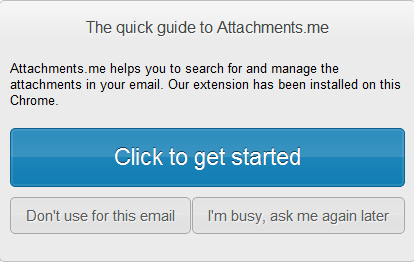
Nakon što započnete obilazak, trebali biste primiti e-poruku.
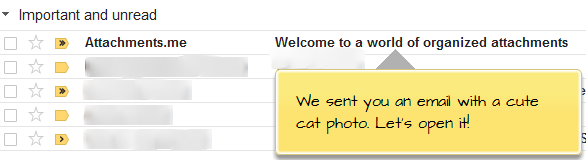
Kada prođete kroz postupak, od vas će se zatražiti da omogućite pristup vašem Gmailu i bilo kojoj usluzi za pohranu u oblaku koju odlučite koristiti s njim. Idite naprijed i omogućite pristup, jer u suprotnom nema načina za komunikaciju s tim drugim računima.
Spremite opcije unutar otvorenih poruka e-pošte
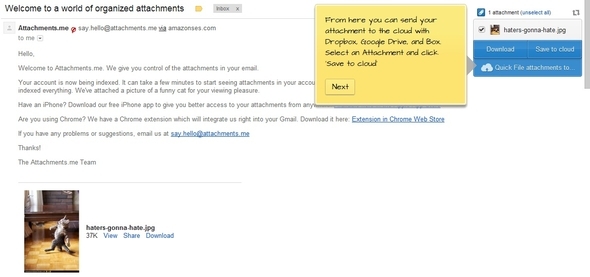
Kada otvorite e-poštu s prilogom u njoj, Attachments.me će je automatski prepoznati i prikazati u gornjem desnom kutu stranice. Kao što možete vidjeti na gornjoj snimci zaslona, ovo je poruka e-pošte s Attachments.me koja je poslana tijekom obilaska. Imate mogućnost preuzimanja privitaka - ovo je vrlo povoljno kad postoji čitav razgovor e-poštom na kojem se nalazi prilog negdje, ali to je u poruci koju biste morali pronaći otvaranjem svih niti, a ne jednostavno preuzimanjem na strana.
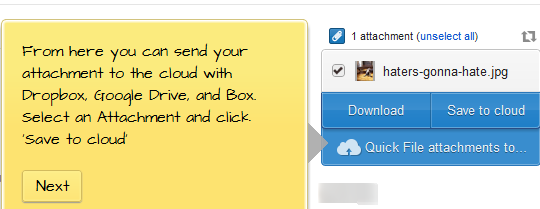
Druga opcija je, naravno, spremanje u oblak. Attachments.me automatski sprema vaše privitke u oblak. To ćete vidjeti ako odete http://attachments.me dok ste prijavljeni u Gmail. Međutim, kasnije ću se dotaknuti web sučelja. Osim što spremate izravno na Attachments.me, možete spremiti i na svoje Dropbox, Box i Google Drive račune.
Povezivanje s uslugama u oblaku
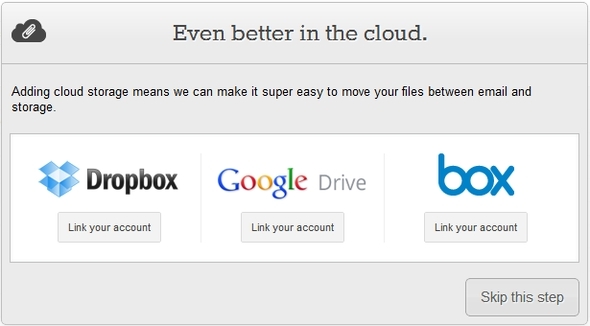
Povezivanje s različitim službama prilično je jednostavno. Jednostavno kliknite gumb da biste povezali svoj račun i slijedite upute da biste Attachments.me omogućili pristup uslugama. U primjeru u nastavku možete vidjeti da imam samo svoj Google pogon spojen, ali možete ih sve povezati s Attachments.me, pod uvjetom da prvo imate sve račune s njima.

Prilagođavanje pravila skladištenja u oblaku
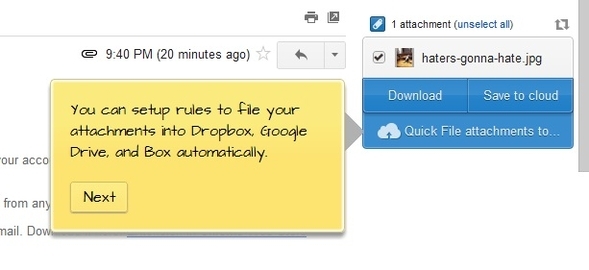
Attachments.me je izvrstan jer sakuplja sve vaše privitke na jednom mjestu i sinkronizira ih s drugim uslugama, ali u stvari i više od toga. Zapravo stvara svojevrsne filtre ili ono što naziva "pravila". To vam omogućuje postavljanje određenih pravila koja će se slijediti.

Na primjer, recimo da sa šefom radite na novom projektu. Umjesto gnjavaže da preuzmete svaki privitak, a zatim ga premjestite iz mape za preuzimanje u drugu mapu na vašem računalu, možete stvoriti pravilo koje prilog automatski šalje Google Drive, Dropbox ili Kutija.
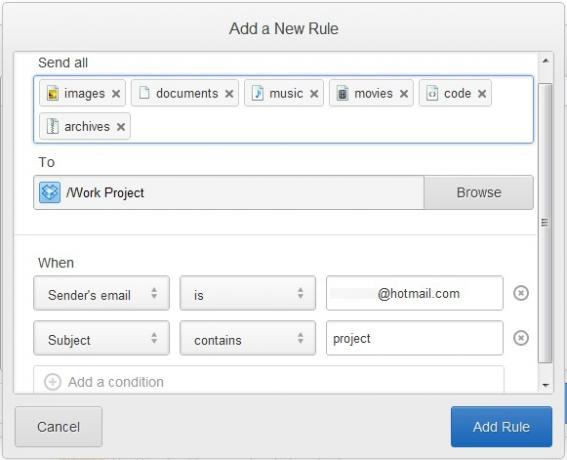
Još bolje, možete odrediti određenu mapu, tako da će prilozi od tog pošiljatelja uvijek ići u tu mapu.

Ako ikad trebate promijeniti pravilo da biste dodali dodatnog primatelja e-pošte ili prilagodili bilo što drugo, jednostavno odaberite pravilo i kliknite izmjeni.
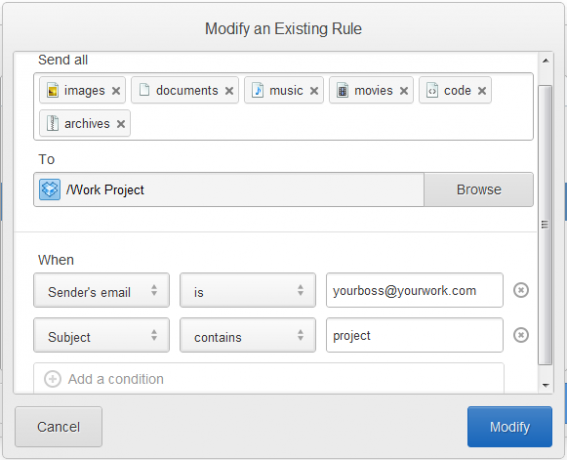
U potrazi za prilozima

Attachments.me čini pretraživanje privitaka unutar Gmaila prilično glatkim. Integrirano je izravno u polje za pretraživanje na Gmailu.
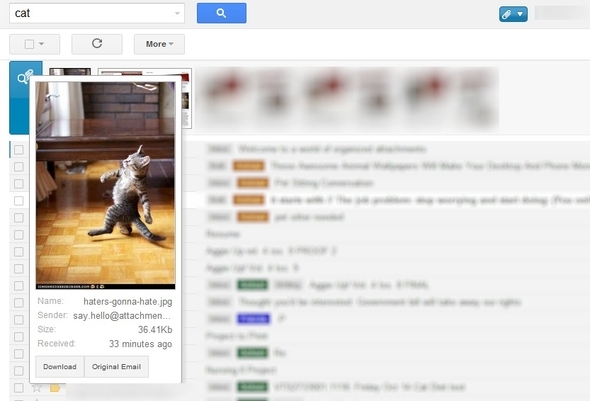
Promjena postavki računa i dodavanje dodatnih pravila
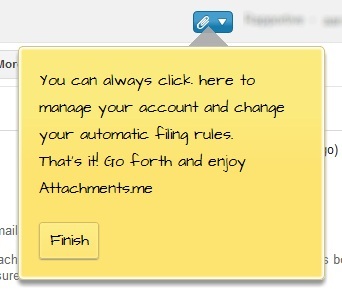
Možda ste već primijetili da na traci za Gmail na Gmailu imate novo plavo dugme sa spajalicom za papir u blizini vašeg imena. Ovdje možete poslati povratne informacije, onemogućiti račun, pristupiti web mjestu i upravljati pravilima i oblačnim uslugama.
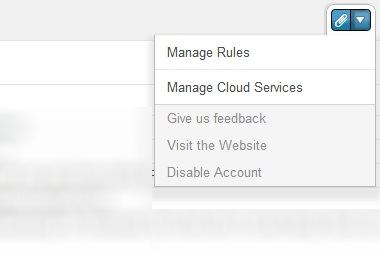
Pričvršćivanje priloga
Ovo je možda najkorisnija značajka - mogućnost dodavanja datoteka iz vaših oblačnih usluga.
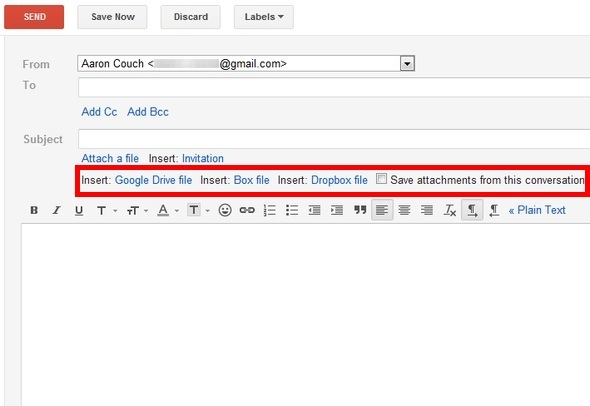
Jednom kada povežete svoje usluge u oblaku, možete kliknuti vezu do bilo koje od njih i pogledati svoje mape, a da nikada ne otvorite novu karticu u svom pregledniku. To štedi ogromnu količinu vremena, umjesto da datoteku trebate pronaći na računalu i prenijeti je ili prebaciti u Gmail. Sigurno da možete kopirati i link za dijeljenje iz datoteke neke od vaših usluga, ali to je i dalje brže i lakše.
Imajte na umu da, međutim, ovo samo postavlja vezu za privitak. Primatelj može datoteci pristupiti putem veze i od nje je preuzeti ako želi.
Web sučelje
Osim Gmaila, postoji i web sučelje koje vam omogućuje jednostavan pregled svih svojih privitaka - što je lijepo, ali također pruža i izvrsno mjesto za pretraživanje vaših privitaka. Da, možete ih potražiti na Gmailu, i to je sjajno, ali ponekad je lijepo imati više prostora na zaslonu - ovo je upravo to.
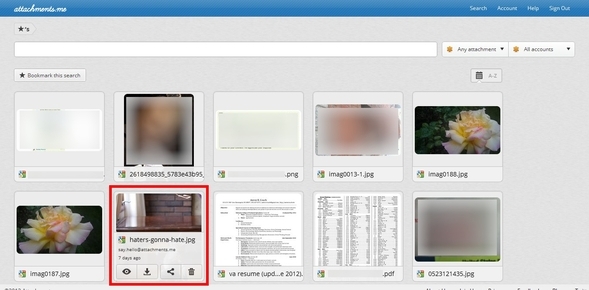
Tijekom pretraživanja privitaka možete odabrati određene račune koje trebate potražiti i određene datoteke koje tražite. Također možete označiti pretraživanje za kasnije upućivanje.
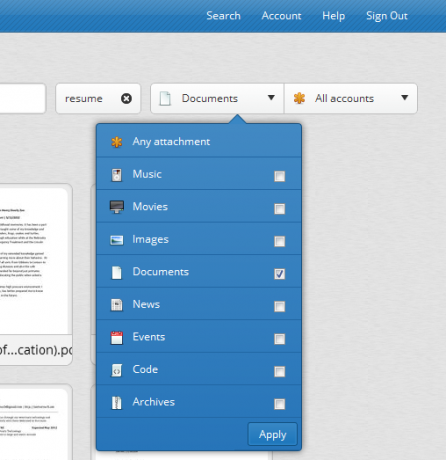

Pretraživanje svaku riječ tretira kao pojedinačno pretraživanje. Ako upišete cool smiješna mačka, dobit ćete tri "oznake" koje predstavljaju vlastito pretraživanje. Ako jedna od tih oznaka izbacuje vašu pretragu - recimo smiješno je, a zatim kliknite "x" pored riječi i ona će biti uklonjena iz pretraživanja. Ako želite izvršiti istu pretragu, a sve tri riječi su jedna cjelovita pretraga, stavite navodnike oko njih. Izgledalo bi ovako: "cool smiješna mačka" - baš kao i Google pretraživanje.
Kada miša zadržite pokazivač, detalji privitka, kao što je e-adresa pošiljatelja, datum primitka i prikazano je cijelo ime datoteke. Također su prikazane četiri mogućnosti:
- Pogled
- preuzimanje datoteka
- Udio
- Otpad (arhiva a.k.a.)
Kada se klikne "View", detalji datoteke bit će prikazani ispod privitka. To uključuje adresu e-pošte na koju je poslana, kada ste je priložili privitak, vrstu i veličinu datoteke i vezu na izvorni e-mail koji je privitak primio.

Upotreba Attachments.me s računima koji nisu Gmail
Gmail je trenutno jedina usluga s kojom Attachments.me radi. Međutim, postoji rješavanje (osim ako nije s Yahoo računom). Možete zapravo proslijediti svoje poruke e-pošte u Gmail. Da biste to učinili, idite na Postavke> Računi i uvoz. Zatim pod „Uvoz pošte i kontakata"(Drugi stupac dolje), kliknite "Uvoz s druge adrese„. Unesite svoju adresu e-pošte i vjerodajnice za prijavu i trebali biste biti na putu da sve primite na jednom mjestu. To toplo preporučujem ako imate više računa e-pošte, bez obzira koristite li Attachments.me ili ne.
Ako ćete svoje adrese e-pošte proslijediti na Gmail, možda ćete moći i s njima slati e-poštu s Gmaila. Ta je opcija ispod "Uvoz pošte i kontakata" zvani "Pošalji poštu na:"Kliknite vezu"Dodajte još jednu adresu e-pošte koju imate, "Unesite adresu e-pošte i zatim pošaljite potvrdu. Postoje dvije dodatne mogućnosti:
- Odgovor s iste adrese na koju je poslana i poruka
- Uvijek odgovarajte sa zadane adrese
Predlažem provjeriti "Odgovor s iste adrese na koju je poslana i poruka"Za sprečavanje slučajnog slanja e-pošte s adrese koja je bila poslana i zbunjivanje primatelja, ali na vama je samo da ovisite o njima.
Zaključak
Tu je - nova revolucija privitaka e-pošte. Osobno to smatram izmjenom igara u svim klijentima e-pošte i još boljim razlogom za korištenje Gmaila ako već niste. U početku sam mislio da je to jednostavno jednostavno proširenje koje ne bih stvarno koristio, ali kako sam otkrivao sve više i više mogućnosti, shvatio sam da ovo može biti vrijedan alat za sve koji koriste e-poštu - i ozbiljno, koji ne koriste e-mail?
Imate li još jednu trenutnu frustraciju s postupkom slanja e-pošte? Jeste li otkrili rješenje problema?
Da biste saznali više o savladavanju Gmaila, pogledajte MakeUseOf'sVrhunski vodič za Gmail Vodič za početnike za GmailMožda već imate Gmail račun. Ili razmišljate o prijavi za jedan. Ovaj vodič ima sve što je potrebno da biste iskoristili taj sjajni novi Gmail račun. Čitaj više .
Aaron je diplomirani stručnjak za pomoć u veterini, sa svojim primarnim zanimanjima u divljini i tehnologiji. Uživa u istraživanju vani i fotografiranju. Kada ne piše i ne prepušta se tehnološkim nalazima na svim međuprostorima, može ga naći bombardiran niz planinu na svom biciklu. Više o Aaronu pročitajte na njegovoj osobnoj web stranici.
